Питање
Проблем: Како поправити грешку 0к80072Ф30 у Виндовс продавници?
Када покушам да преузмем или отворим апликације у Виндовс продавници, добијам код грешке 0к80072Ф30. Знате ли како да то поправите? Веома бих ценио сваку помоћ.
Решен одговор
Шифра грешке 0к80072Ф30 је једна од Виндовс продавнице[1] грешке, чија појава преовлађује на Виндовс 10 оперативном систему. То није фатална грешка, тако да не треба да бринете о рушењу система, замрзавању,[2] неочекивана успоравања или слични проблеми или, барем, грешка 0к80072Ф30 то не би изазвала. Ова конкретна грешка спречава да Виндовс продавница ради нормално.
Продавница се отвара као и обично и нуди разне апликације, али ниједна од њих се не може преузети. Ако се апликација ипак успешно преузме, грешка 0к80072Ф30 спречава је да се инсталира. Заиста, немогућност коришћења било које од Виндовс Сторе апликација је велики проблем, који се, на срећу, може прилично лако решити.
У већини случајева, покреће га кеш Виндовс продавнице[3] или зауставио услугу Виндовс Упдате. Можда постоје и други узроци, као што су нетачна подешавања датума и времена или проблеми са апликацијом Виндовс Сторе. Стога ћемо обезбедити све могуће исправке које би вам на крају требале помоћи да једном заувек поправите грешку 0к80072Ф30.
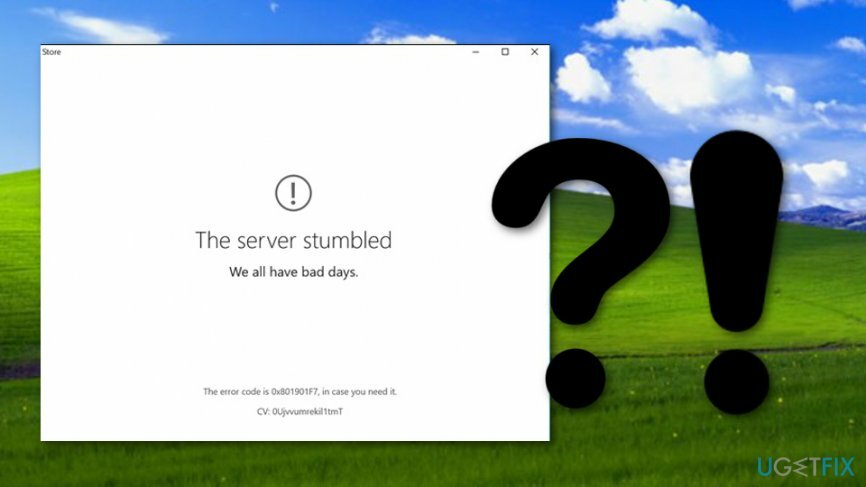
Како поправити грешку 0к80072Ф30 у Виндовс продавници?
Да бисте поправили оштећени систем, морате купити лиценцирану верзију Реимаге Реимаге.
Метод 1. Ресетујте компоненте Виндовс Упдате
Да бисте поправили оштећени систем, морате купити лиценцирану верзију Реимаге Реимаге.
НАПОМЕНА: пре него што извршите кораке наведене у наставку, препоручљиво је да направите резервне копије регистра.
- Десни клик Вин кључ и изаберите Командни редак (администратор).
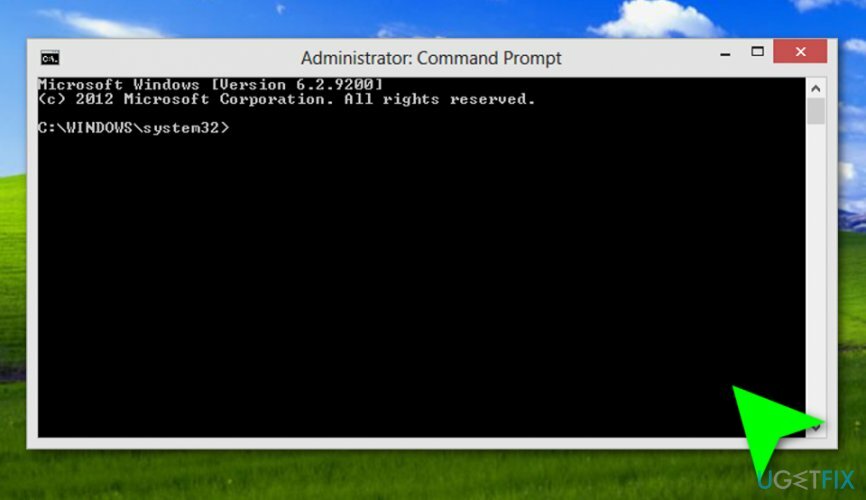
- Ако се појави УАЦ, кликните ок да наставите.
- Уписивањем следећих команди зауставићете услуге БИТС, Виндовс Упдате, Цриптограпхиц, МСИ Инсталлер. Не заборавите да притиснете Ентер после сваког од њих:
нето стоп битови
нет стоп вуаусерв
нет стоп аппидсвц
нет стоп цриптсвц - Затим откуцајте Дел „%АЛЛУСЕРСПРОФИЛЕ%\\Апплицатион Дата\\Мицрософт\\Нетворк\\Довнлоадер\\кмгр*.дат“ команда за брисање кмгр*.дат фајлови.
- Када завршите, копирајте и налепите цд /д %виндир%\\систем32 команду и притисните Ентер да извршите команду.
- Да бисте поново регистровали датотеке БИТС-а и Виндовс Упдате-а, мораћете да унесете све команде (прате Ентер) доле наведене:
регсвр32.еке атл.длл
регсвр32.еке урлмон.длл
регсвр32.еке мсхтмл.длл
регсвр32.еке схдоцвв.длл
регсвр32.еке бровсеуи.длл
регсвр32.еке јсцрипт.длл
регсвр32.еке вбсцрипт.длл
регсвр32.еке сцррун.длл
регсвр32.еке мскмл.длл
регсвр32.еке мскмл3.длл
регсвр32.еке мскмл6.длл
регсвр32.еке ацткпрки.длл
регсвр32.еке софтпуб.длл
регсвр32.еке винтруст.длл
регсвр32.еке дссенх.длл
регсвр32.еке рсаенх.длл
регсвр32.еке гпкцсп.длл
регсвр32.еке сццбасе.длл
регсвр32.еке слбцсп.длл
регсвр32.еке цриптдлг.длл
регсвр32.еке олеаут32.длл
регсвр32.еке оле32.длл
регсвр32.еке схелл32.длл
регсвр32.еке инитпки.длл
регсвр32.еке вуапи.длл
регсвр32.еке вуауенг.длл
регсвр32.еке вуауенг1.длл
регсвр32.еке вуцлтуи.длл
регсвр32.еке вупс.длл
регсвр32.еке вупс2.длл
регсвр32.еке вувеб.длл
регсвр32.еке кмгр.длл
регсвр32.еке кмгрпрки.длл
регсвр32.еке вуцлтук.длл
регсвр32.еке мувеб.длл
регсвр32.еке вувебв.длл - Да бисте ресетовали Винсоцк, откуцајте нетсх винсоцк ресет и нетсх винхттп ресет проки команде. Притисните Ентер после сваког од њих као и обично.
- Коначно, поново покрените услуге БИТС, Виндовс Упдате, Цриптограпхиц, МСИ Инсталлер уношењем следећих команди након којих свака следи Ентер:
нето стартни битови
нет старт вуаусерв
нето старт аппидсвц
нето старт цриптсвц
Метод 2. Подесите тип покретања Виндовс продавнице на аутоматски
Да бисте поправили оштећени систем, морате купити лиценцирану верзију Реимаге Реимаге.
- Притисните Виндовс тастер + Р, тип услуге.мсц, и притисните Ентер.
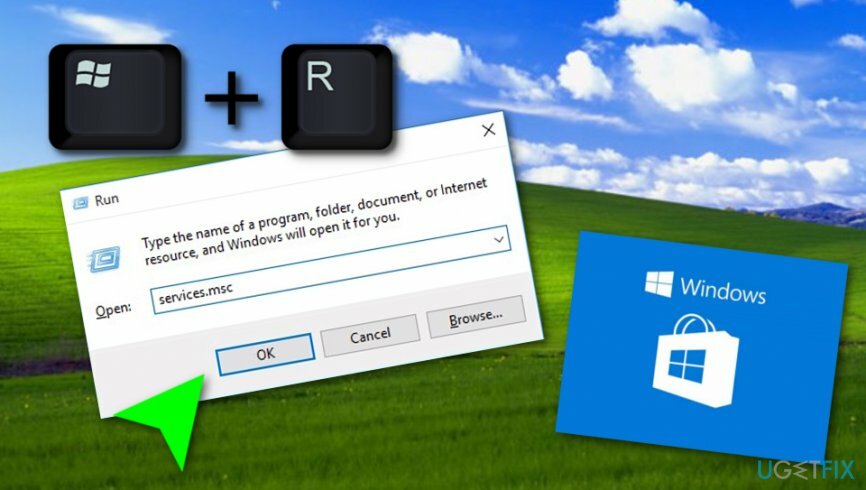
- Финд Виндовс продавница на листи, кликните десним тастером миша на њу и изаберите Почетак (у случају да је онемогућен).
- Кликните десним тастером миша на услугу Виндовс Сторе још једном, кликните Тип покретања, и изаберите Аутоматски.
- Притисните Применити и ок да сачувате промене.
- Рестарт система како би промене биле у потпуности извршене.
Метод 3. Обришите кеш Виндовс продавнице
Да бисте поправили оштећени систем, морате купити лиценцирану верзију Реимаге Реимаге.
- Притисните Виндовс тастер + Р, тип всресет.еке, и кликните Ентер.
- Када се прикаже празан прозор командне линије, не притискајте ништа. Кеш се уклања, па сачекајте да се Виндовс продавница затвори, а затим се поново аутоматски отвори.
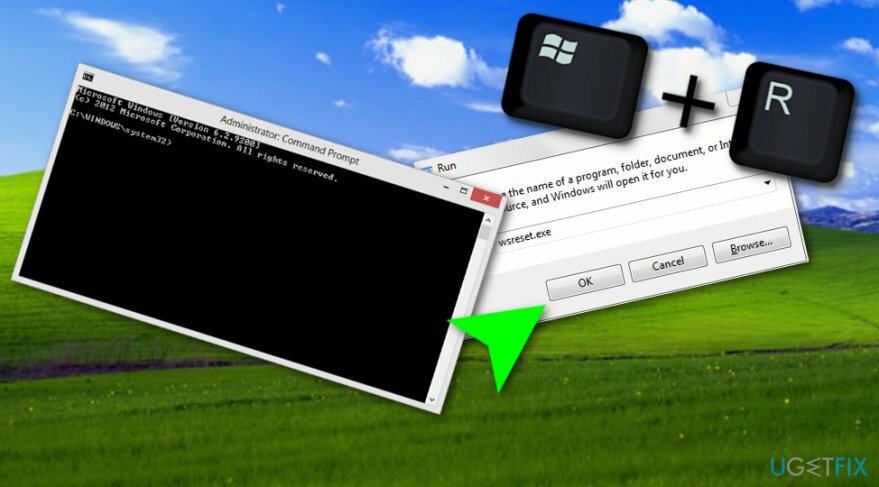
- Након тога, покушајте да преузмете Коди или другу потребну апликацију.
Метод 4. Поново инсталирајте Виндовс продавницу
Да бисте поправили оштећени систем, морате купити лиценцирану верзију Реимаге Реимаге.
- Кликните Виндовс тастер + Р и тип ПоверСхелл.
- Кликните десним тастером миша на резултате претраге и изаберите Покрени као администратор.
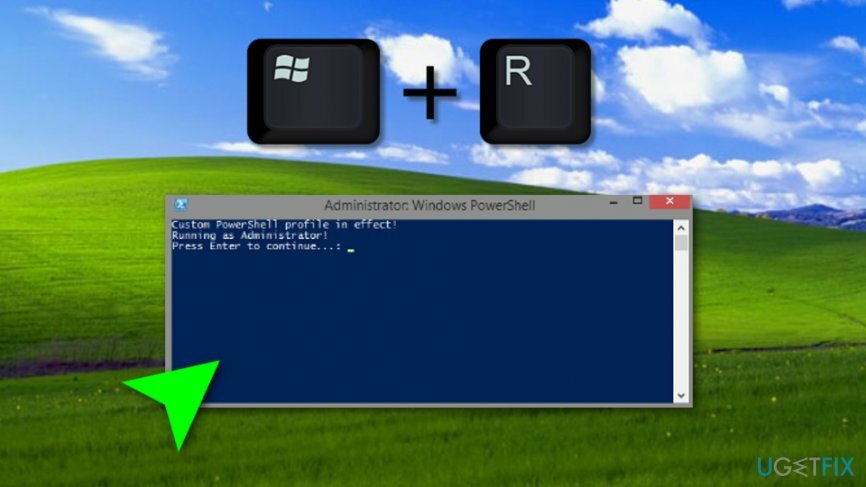
- Тип Гет-Аппкпацкаге – Аллусерс и притисните Ентер.
- Пронађите унос у Виндовс продавници и копирајте назив пакета. У ту сврху означите га и притисните Цтрл + Ц.
- Након тога откуцајте Адд-АппкПацкаге -регистровати „Ц:\\Програм Филес\\ВиндовсАппс\\” – Онемогући развојни режим команда.
НАПОМЕНА: замените ПацкагеФуллНаме именом пакета Виндовс продавнице притиском на Цтрл + В. Осим тога, уместо Ц: укуцајте слово основног драјвера вашег система. - Онда поново отвори ПоверСхелл са административним привилегијама као што је горе објашњено.
- Залепите Адд-АппкПацкаге -региструјте „Ц:\\Програм Филес\\ВиндовсАппс\\”–ДисаблеДевелопментМоде командујте и притисните Ентер.
- На крају, поново покрените систем да бисте извршили све промене.
Метод 5. Подесите нормално време, језик и датум за вашу машину
Да бисте поправили оштећени систем, морате купити лиценцирану верзију Реимаге Реимаге.
- Идите у одељак за претрагу у Виндовс-у.
- Тип „подешавања“.
- Отворите апликацију и пронађите Време и језик.
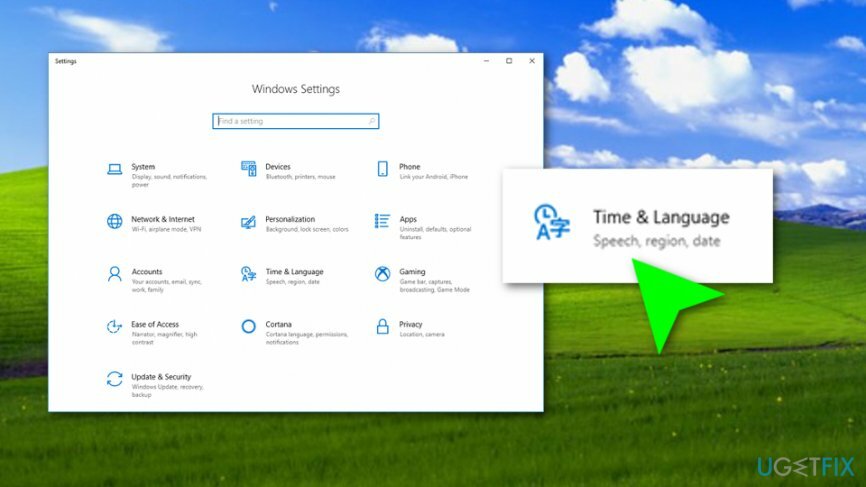
- Опозовите избор функције која каже „Аутоматски подеси време“.
- Идите и промените ове функције ручно.
Аутоматски поправите своје грешке
тим угетфик.цом покушава да да све од себе да помогне корисницима да пронађу најбоља решења за отклањање својих грешака. Ако не желите да се борите са техникама ручне поправке, користите аутоматски софтвер. Сви препоручени производи су тестирани и одобрени од стране наших професионалаца. Алати које можете користити да поправите своју грешку су наведени у наставку:
Понуда
урадите то сада!
Преузмите поправкуСрећа
Гаранција
урадите то сада!
Преузмите поправкуСрећа
Гаранција
Ако нисте успели да поправите грешку користећи Реимаге, обратите се нашем тиму за подршку за помоћ. Молимо вас да нам кажете све детаље за које мислите да бисмо требали да знамо о вашем проблему.
Овај патентирани процес поправке користи базу података од 25 милиона компоненти које могу заменити било коју оштећену или недостајућу датотеку на рачунару корисника.
Да бисте поправили оштећени систем, морате купити лиценцирану верзију Реимаге алат за уклањање злонамерног софтвера.

Да бисте остали потпуно анонимни и спречили ИСП и владе од шпијунирања на теби, требало би да запослиш Приватни приступ интернету ВПН. Омогућиће вам да се повежете на интернет док сте потпуно анонимни тако што ћете шифровати све информације, спречити трагаче, рекламе, као и злонамерни садржај. Оно што је најважније, зауставићете незаконите надзорне активности које НСА и друге владине институције обављају иза ваших леђа.
Непредвиђене околности могу се десити у било ком тренутку током коришћења рачунара: може се искључити због нестанка струје, а Плави екран смрти (БСоД) може да се појави, или насумична ажурирања Виндовс-а могу да се деси на машини када сте отишли на неколико минута. Као резултат тога, ваш школски рад, важни документи и други подаци могу бити изгубљени. До опоравити се изгубљене датотеке, можете користити Дата Рецовери Про – претражује копије датотека које су још увек доступне на вашем чврстом диску и брзо их преузима.